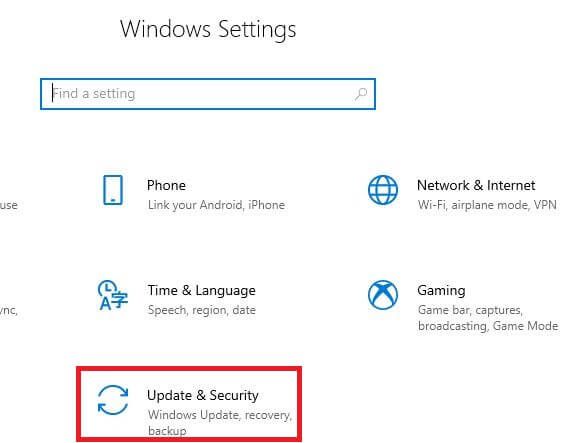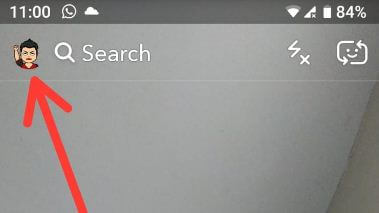Ako zmeniť používateľské meno v systéme Windows 10, 8.1, 7
Tu je postup, ako nastaviť alebo zmeniť názov účtuWindows 10/8/7. Je dosť ľahké zmeniť alebo odstrániť názov alebo typ účtu na počítači alebo notebooku so systémom Windows 7. Zmena alebo nový názov účtu sa objaví na obrazovke systému Windows pri spustení a v ponuke Štart. Môžete tiež pridať alebo odstrániť účet, zmeňte typ účtu a obrázok účtu pomocou nastavenia používateľského účtu.
Tiež môžete premenovať existujúci názov používateľského účtu pomocou nastavenia nastavenia používateľských účtov na počítači alebo notebooku so systémom Windows 7. Podľa pokynov uvedených nižšie zmeňte názov účtu Windows 7/8/10.
- Ako zmeniť účet na aplikácii Facebook Messenger v systéme Android
- Ako skontrolovať aktualizáciu systému Windows 10
- Ako zmeniť heslo systému Windows 7
- Ako vypnúť automatickú aktualizáciu v systéme Windows 7/8/10
Ako zmeniť názov používateľského účtu Windows 10 / Windows 8,8.1 / Windows 7
V tomto výučbe sa dozviete, ako premenovať používateľské účty v systéme Windows 10, 8.1, 8 a 7.
Zmena používateľského mena v systéme Windows 10: Lokálny používateľ
Krok 1: Vo vyhľadávacom poli na paneli úloh vyhľadajte Ovládací panel a klepnite na Ovládací panel Ak je k dispozícii.
Krok 2: Klepnite na Používateľské účty.
Krok 3: Klepnite na Zmeňte názov svojho účtu.
Krok 4: Zadajte znak názov používateľského účtu chcete nastaviť.
Krok 5: Klepnite na Zmeňte názov.
Zmeňte názov počítača v systéme Windows 7

Krok 1: Kliknite na ikonu „Ponuka Štart systému Windows“ ikona a klepnite na „Ovládací panel“.

Krok 2: Klepnite na ikonu „Používateľské účty a bezpečnosť rodiny“ kategórie.

Krok 3: Kliknite na „Používateľské účty“.

Krok 4: Klepnite na „Zmeňte názov svojho účtu“.
Krok 5: Zadajte nový názov účtu na krabici.

Tento nový názov účtu sa zobrazí na serveri uvítacia obrazovka a na ponuka Štart.
Krok 6: Klikni na "Zmeniť meno" tlačidlo.
Relevantné:
- Ako odstrániť Windows 10 Prihlásiť sa Pin
- Ako zmeniť heslo správcu v systéme Windows 10
- Ako zmeniť obrázok používateľa systému Windows 10
- Ako nastaviť heslo pre obrázok v systéme Windows 10
Rýchla zmena názvu účtu v počítači so systémom Windows 7
Krok 1: Klikni na „Ponuka Štart systému Windows“ ikona.

Krok 2: Klepnite na „Obrázok účtu“ zhora z vyššie uvedeného.

Vyššie uvedená obrazovka sa zobrazuje na vašom zariadení
Krok 3: Klepnite na „Zmeňte názov svojho účtu“.
Krok 4: Zadajte znak nový názov používateľského účtu a klepnite na Zmeniť meno.
Existujú veľmi užitočné skratky, pomocou ktorých môžete zmeniť alebo odstrániť názov účtu v systéme Windows 7 v priebehu niekoľkých minút.
Zmena profilu používateľa v systéme Windows 7
Tlačidlo Štart systému Windows> ikona profilu> Zmeniť obrázok> Vyberte nový obrázok z predvolených fotografií alebo vyhľadajte svoj počítač> Vyberte obrázok> Zmeniť obrázok
Vyššie vidíte proces zmeny účtunázov Windows 7 / Windows 8 / Windows 10. Ak máte akékoľvek obavy alebo otázky týkajúce sa vyššie uvedených krokov, neváhajte a kontaktujte nás prostredníctvom nižšie uvedeného poľa pre komentár. Bolo by potešením vám pomôcť.